삼성폰에서 갤럭시 AI 끄는 방법

삼성폰에서 Galaxy AI를 더 이상 사용할 필요가 없다면, 매우 간단한 작업으로 끌 수 있습니다. 삼성 휴대폰에서 Galaxy AI를 끄는 방법은 다음과 같습니다.
현재 순서대로 학생들이 쉽게 더 열심히 연습을 해결할 수 이상의 방법을 운동에 대한 다른 상을 찾는 데 도움이 될 수 있도록, 거기에 너무했다 많은 응용 프로그램의 숙제는 :로 태어났다 Mathpix , myHomework , 소크라테스 ....
Socratic은 학생들이 문제의 사진을 찍어 어려운 운동에 대한 솔루션을 쉽게 찾을 수 있도록 돕기 위해 Google에서 개발 한 응용 프로그램입니다. 여기에서 Download.com.vn 은 전화기에 Socratic 을 설치하고 사용 하는 단계를 소개 하고 기사를 따르도록 초대합니다.
다음 기사에서는 Android 에이 애플리케이션을 설치하는 단계를 소개하고 iOS 에서도 동일하게 수행 하거나 아래 다운로드 버튼을 클릭 할 수 있습니다.
Android에서 Socratic 다운로드 iOS에서 Socratic 다운로드
1 단계 : 먼저 휴대 전화 화면에서 Google Play 아이콘 ( iOS 용 App Sorte) 을 클릭 합니다 .
2 단계 : 키워드 Socratic을 입력 하고 검색을 누릅니다.
3 단계 : 설치 버튼 을 클릭 하여 휴대폰으로 응용 프로그램의 다운로드 프로세스를 시작합니다.
4 단계 : 설치가 완료되면 열기 버튼 을 클릭하여 Socratic을 즉시 사용하십시오.
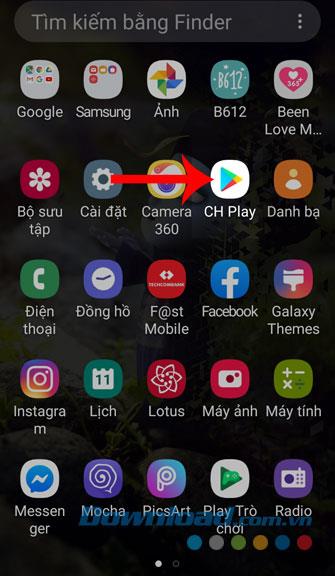
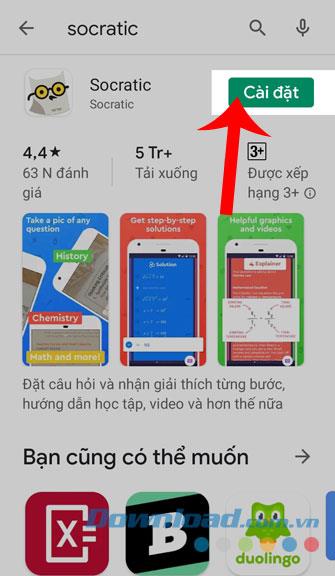
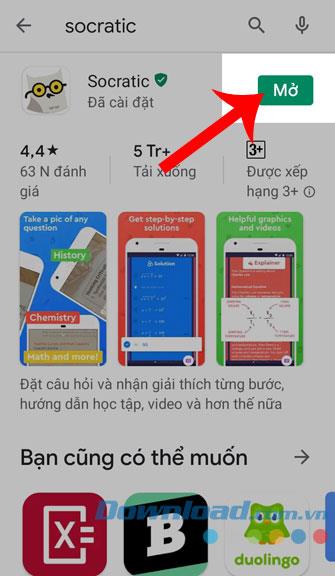
1 단계 : Socratic을 설치하고 연 후 활성화 버튼 을 눌러 응용 프로그램이 장치 카메라를 사용할 수 있도록합니다.
2 단계 : 보도 당함이 설명서를 생략 할 수 있습니다.
3 단계 : 휴대 전화 카메라를 솔루션을 지원하려는 운동에 가까이 가져갑니다.
4 단계 : 화면 하단의 원형 버튼 을 터치 하여 운동 사진을 찍습니다.
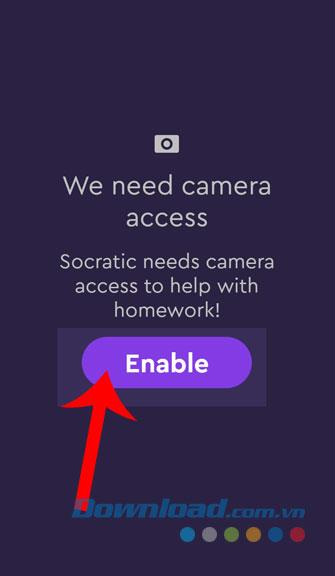
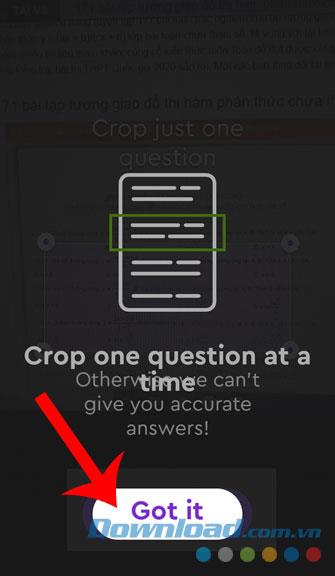
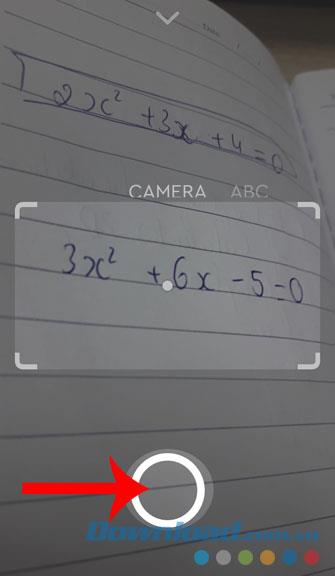
5 단계 : 검색 버튼 을 클릭하여 방금 수행 한 운동의 솔루션을 검색 할 수 있습니다.
6 단계 : 기사를 애플리케이션 에 입력하려면 화면 에서 ABC 아이콘 을 클릭하십시오 .
7 단계 : 기사의 내용을 입력 한 다음 검색을 클릭하십시오.
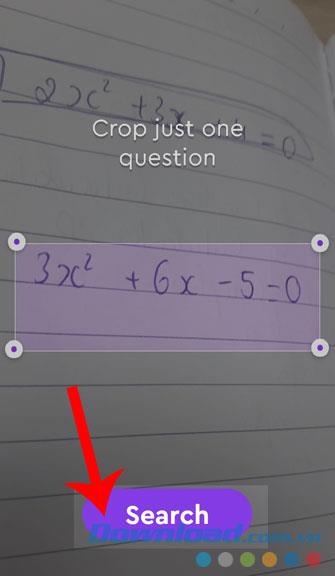
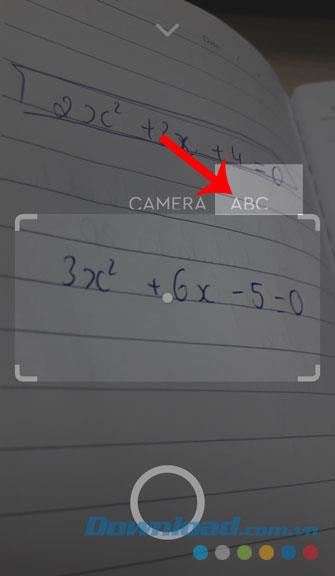
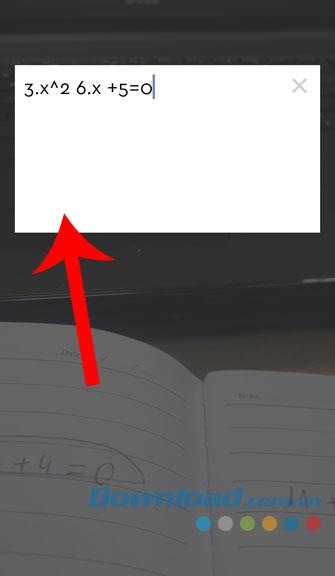
8 단계 : 시스템이 문제를 분석하고 해결할 때까지 조금 기다려야합니다. 이 시점에서 운동의 해답과 답변이 화면에 표시됩니다.
9 단계 : 솔루션 단계 옆 의 힌트 단추를 클릭 하여 해당 단계를 수행하는 방법을 확인하십시오.
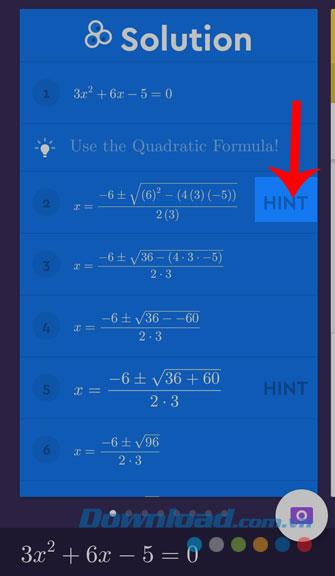
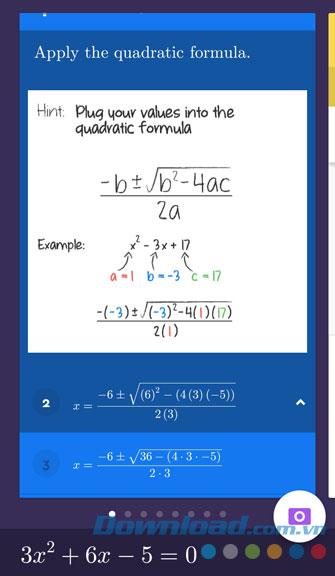
위의 내용은 휴대폰에 Socratic을 설치하고 사용하기위한 안내서입니다.이 기사를 따르면 어려운 과제를 쉽게 완료하거나 더 많은 방법을 참조 할 수 있기를 바랍니다. 다른 문제를 해결하십시오.
또한 다음과 같은 다른 기사를 참조 할 수도 있습니다.
성공적인 구현을 기원합니다!
삼성폰에서 Galaxy AI를 더 이상 사용할 필요가 없다면, 매우 간단한 작업으로 끌 수 있습니다. 삼성 휴대폰에서 Galaxy AI를 끄는 방법은 다음과 같습니다.
인스타그램에 AI 캐릭터를 더 이상 사용할 필요가 없다면 빠르게 삭제할 수도 있습니다. 인스타그램에서 AI 캐릭터를 제거하는 방법에 대한 가이드입니다.
엑셀의 델타 기호는 삼각형 기호라고도 불리며, 통계 데이터 표에서 많이 사용되어 숫자의 증가 또는 감소를 표현하거나 사용자의 필요에 따라 모든 데이터를 표현합니다.
모든 시트가 표시된 Google 시트 파일을 공유하는 것 외에도 사용자는 Google 시트 데이터 영역을 공유하거나 Google 시트에서 시트를 공유할 수 있습니다.
사용자는 모바일 및 컴퓨터 버전 모두에서 언제든지 ChatGPT 메모리를 끌 수 있도록 사용자 정의할 수 있습니다. ChatGPT 저장소를 비활성화하는 방법은 다음과 같습니다.
기본적으로 Windows 업데이트는 자동으로 업데이트를 확인하며, 마지막 업데이트가 언제였는지도 확인할 수 있습니다. Windows가 마지막으로 업데이트된 날짜를 확인하는 방법에 대한 지침은 다음과 같습니다.
기본적으로 iPhone에서 eSIM을 삭제하는 작업도 우리가 따라하기 쉽습니다. iPhone에서 eSIM을 제거하는 방법은 다음과 같습니다.
iPhone에서 Live Photos를 비디오로 저장하는 것 외에도 사용자는 iPhone에서 Live Photos를 Boomerang으로 매우 간단하게 변환할 수 있습니다.
많은 앱은 FaceTime을 사용할 때 자동으로 SharePlay를 활성화하는데, 이로 인해 실수로 잘못된 버튼을 눌러서 진행 중인 화상 통화를 망칠 수 있습니다.
클릭 투 두(Click to Do)를 활성화하면 해당 기능이 작동하여 사용자가 클릭한 텍스트나 이미지를 이해한 후 판단을 내려 관련 상황에 맞는 작업을 제공합니다.
키보드 백라이트를 켜면 키보드가 빛나서 어두운 곳에서 작업할 때 유용하며, 게임 공간을 더 시원하게 보이게 할 수도 있습니다. 아래에서 노트북 키보드 조명을 켜는 4가지 방법을 선택할 수 있습니다.
Windows 10에 들어갈 수 없는 경우, 안전 모드로 들어가는 방법은 여러 가지가 있습니다. 컴퓨터를 시작할 때 Windows 10 안전 모드로 들어가는 방법에 대한 자세한 내용은 WebTech360의 아래 기사를 참조하세요.
Grok AI는 이제 AI 사진 생성기를 확장하여 개인 사진을 새로운 스타일로 변환합니다. 예를 들어 유명 애니메이션 영화를 사용하여 스튜디오 지브리 스타일의 사진을 만들 수 있습니다.
Google One AI Premium은 사용자에게 1개월 무료 체험판을 제공하여 가입하면 Gemini Advanced 어시스턴트 등 여러 업그레이드된 기능을 체험할 수 있습니다.
iOS 18.4부터 Apple은 사용자가 Safari에서 최근 검색 기록을 표시할지 여부를 결정할 수 있도록 허용합니다.













